6 способов отправить сообщение ВКонтакте самому себе: инструкция для телефона
 Влад – главный редактор сайта softdroid.net. Является автором нескольких сотен руководств и статей по настройке Android. Около 15 лет занимается ремонтом техники и решением технических проблем iOS и Android. Имел дело практически со всеми более-менее популярными марками мобильных смартфонов и планшетов Samsung, HTC, Xiaomi и др. Для тестирования используется iPhone 12 и Samsung Galaxy S21 с последней версией прошивки.
Влад – главный редактор сайта softdroid.net. Является автором нескольких сотен руководств и статей по настройке Android. Около 15 лет занимается ремонтом техники и решением технических проблем iOS и Android. Имел дело практически со всеми более-менее популярными марками мобильных смартфонов и планшетов Samsung, HTC, Xiaomi и др. Для тестирования используется iPhone 12 и Samsung Galaxy S21 с последней версией прошивки.
Написать самому себе текстовое сообщение или отправить файл, используя диалоги ВКонтакте, можно с компьютера или смартфона. Ничего сложного для этого делать не придется, просто зайдите Вконтакте с мобильного устройства или через браузер на ПК. И следуйте инструкциям. Все способы протестированы и безошибочно работают в 2022 году. Если у вас все же не получилось отправить такое сообщение (создать диалог с самим собой), поделитесь проблемой в комментариях к этой статье.
Для ПК и телефона есть несколько способов отправки:
Способ 1. Создание диалога и удаление из него собеседников
- Переходим во вкладку Сообщения.
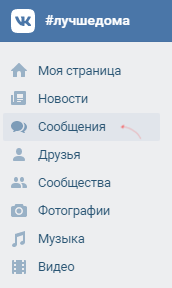
- В левой колонке с сообщениями нажимаем на "плюсик" (появится надпись "Начать беседу").
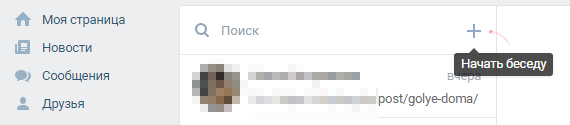
- В списке выбираем человека, желательно друга или просто знакомого человека, отметив галочкой.
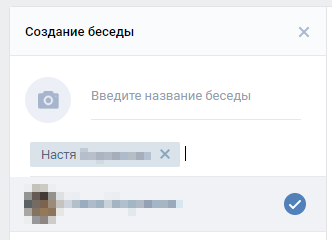
- При создании диалога пишем заглавие, скажем, "Пишу самому себе".
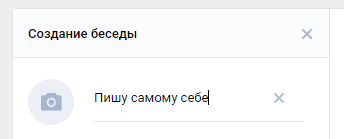
- Далее нажмите на кнопку Создать беседу.
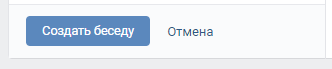
- Нажмите на ссылку под названием 2 участника в заглавии беседы.
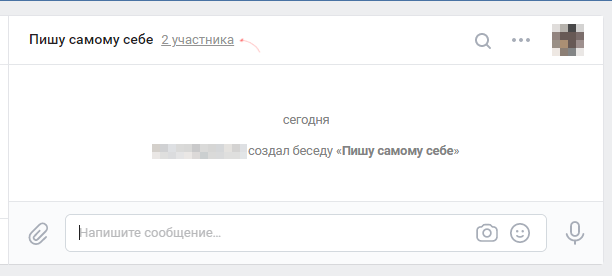
- Удалите из диалога человека, нажав на стрелку и выбрав опцию "Исключить из беседы"
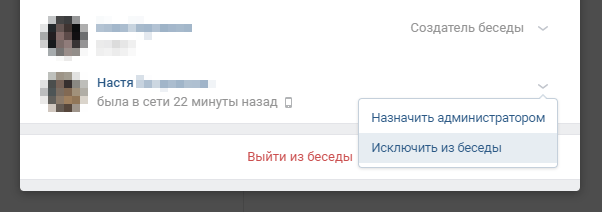
- Закройте окно и перейдите в новый диалог.
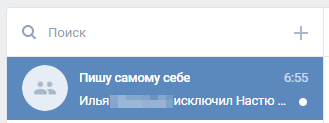
- Чтобы убедиться, что отправка сообщений работает, создайте тестовую запись любого содержания.

Способ 2. Отправка сообщения через смартфон или iPhone
Мобильное приложение ВКонтакте также способно помочь с отправкой сообщения. В принципе, работает способ так же как или бы вы зашли на страничку аккаунта через браузер.
- Установите приложение ВКонтакте.
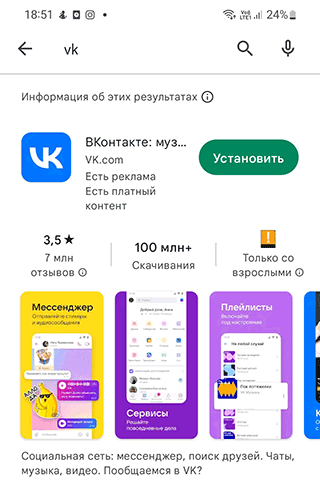
- Откройте его и зайдите в раздел Мессенджер.
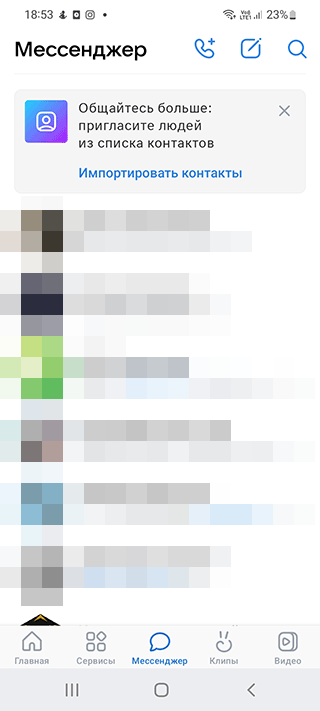
- Нажмите на значок сообщений (в телефоне он находится вверху справа) — откроется чат. Или нажмите на кнопку Создать чат.
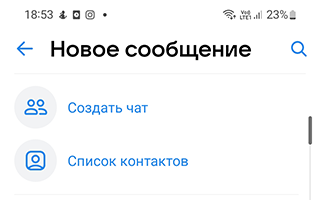
- В строке поиска напишите свой никнейм или полное имя.
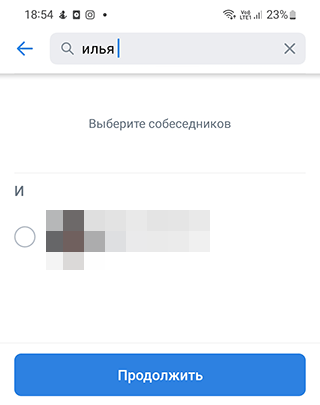
- Выберите свою аватарку, коснувшись пальцем. Нажмите на кнопку Продолжить.
- Назовите чат любым названием.
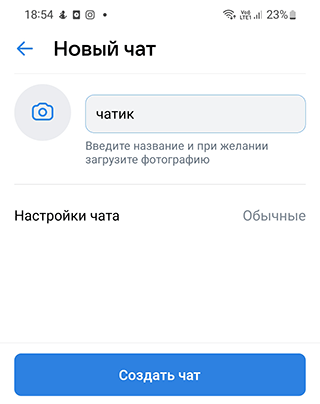
- Нажмите на название новосозданного чата.
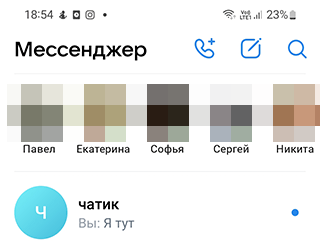
- Пишите — не стесняйтесь. Все сообщения приватны и будут отправлены только вам – от вашего же имени.
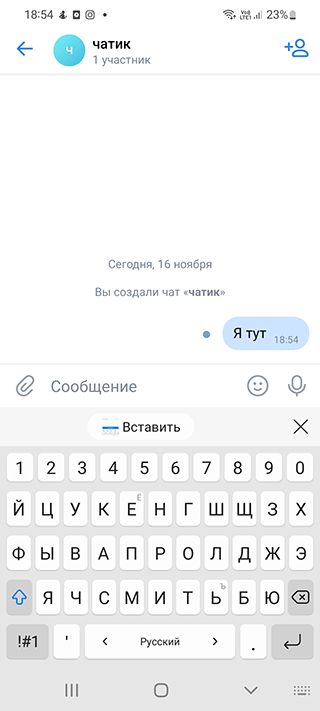
Данный трюк работает на телефоне под управлением Андроид, на iOS и iPad действия выполняются аналогично, поскольку приложение идентично по своим функциям. Впрочем, в связи с последними обновлениями, как пишут пользователи, на iPhone создать чат таким образом не получится.
Чтобы не потерять полезную информацию, в соцсетях можно закрепить пост на стене или отправить другу. Несмотря на это, написать сообщение самому себе удобнее. Ведь пост на стене увидят и другие, а приятеля не хочется отвлекать попусту.
Способ 3. Отправка послания через вкладку «Сообщения»
Сразу предупредим, что в новейших версиях Вконтакте (браузерная версия) данный способ может не работать. Скорее всего, при создании чата вы автоматически по умолчанию будете единственным его участником. Соответственно, можете создать диалог и публиковать в нем приватно любую информацию.
- Зайдите на свою страничку ВКонтакте с компьютера или ноутбука.
- Найдите слева от аватарки (главной фотографии) пункт меню Мессенджер. Войдите, нажам этот пункт.
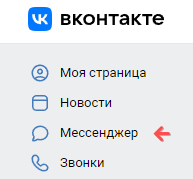
- В строке поиска (она находится под значком уведомлений — звоночком) напишите свое имя, под которым зарегистрированы в социальной сети — ник.
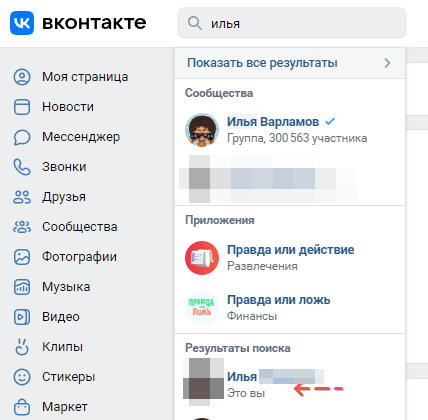
- Появится список пользователей, вы уже общались с ними раньше. Среди этих пользователей увидите свою аватарку, несмотря на то, что смс себе еще не отправляли.
- Если себя не нашли в списке пользователей, просто перейдите в Мессенджер и создайте новый чат.
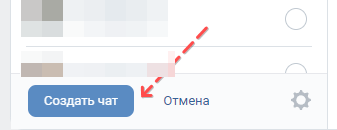
- Наведите курсор и щелкните левой кнопкой мыши по вашему нику рядом с фотографией.
- Откроется окно личных сообщений — напишите самому себе. Можно добавлять вложенные файлы, картинки – все что угодно.
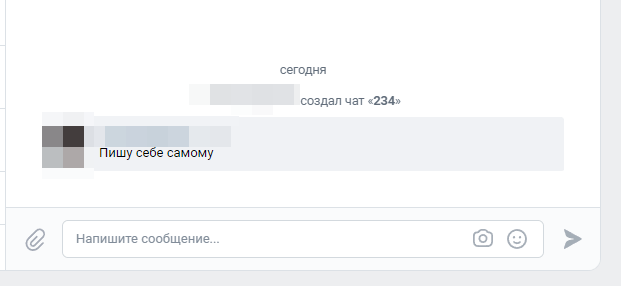
Теперь чат с самим собой сохранился и больше не нужно вводить имя для поиска. Путь к общению с лучшим человеком на Земле стал короче: личная страничка ВК — сообщения — видим себя — пишем — отправляем. Доступ к заметкам и напоминаниям всегда под рукой.
Способ 4. Добавление заметки в Избранное через френдов
Есть еще один удобный способ – ваши заметки будут добавлены в избранное в ваших Сообщениях. Вот инструкция:
- Войдите в меню «Друзья» на главной странице профиля ВКонтакте.
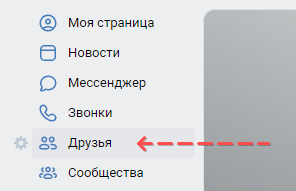
- Выберите любого своего друга и зайдите к нему на страницу.
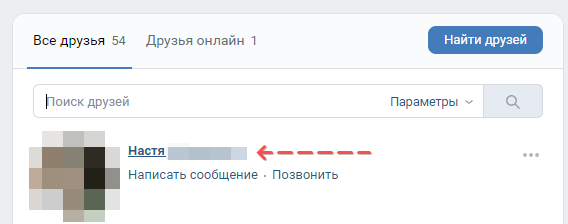
- Нажмите на ссылку Друзья.
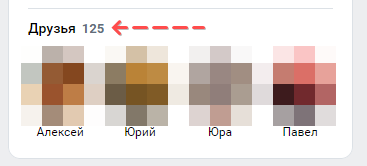
- Просмотрите список друзей друга. Найдите себя.
- Нажмите на ссылку “Написать сообщение» внизу под собственным ником (именем).
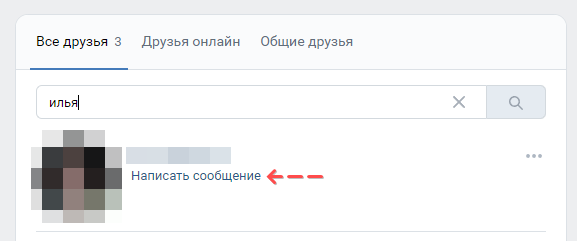
- Откроется диалог “Новое сообщение”. Введите текст и нажмите на Отправить.
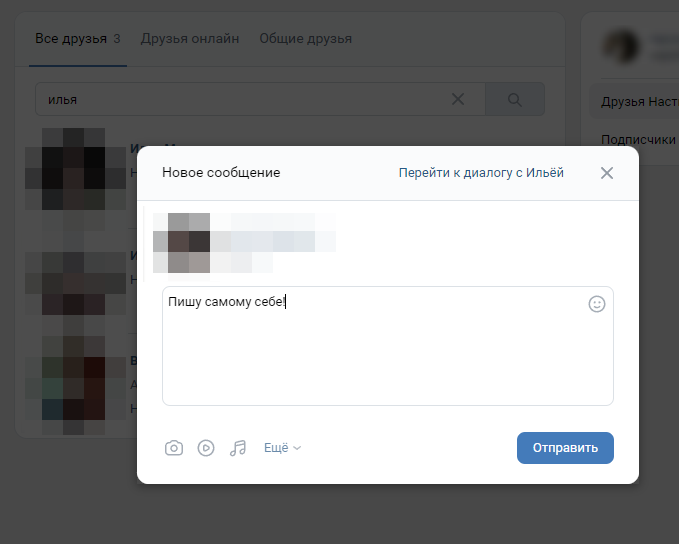
- Ваше сообщение появится у вас в Мессенджере в Избранном.
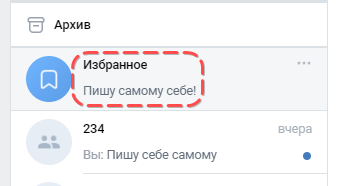
Способ 5. Месседж с помощью ID
Этот метод хорош, если пользователь закрыл вкладку социальной сети, но сохранил данные для входа на своем компьютере.
- Найдите ID — персональный номер страницы. Когда вошли во ВКонтакте, ID виден в адресной строке вверху (справа от значка обновления): vk.com/id********, где звездочки — это набор цифр, уникальный для каждого пользователя.
- Вставьте в Яндекс, Google, любой браузер которым пользуетесь, команду: https://vk.com/im?sel=********. Вместо звездочек — цифры вашего ID.
- Нажмите enter — сразу попадете в сообщения во ВК. Наконец-то можно поболтать!
Каждый раз вводить команду в поисковике вручную не стоит. Запишите ее один раз, сохраните, копируйте и вставляйте — совершенствуйте мастерство эпистолярного жанра.
Способ 6. Со смартфона тоже получится
Неважно, находитесь вы в мобильном приложении ВК или зашли на свою страничку через браузер.
- Нажмите на значок сообщений (в телефоне он находится внизу) — откроется чат.
- В строке поиска напишите свой никнейм.
- Выберите свою аватарку, коснувшись пальцем.
- Пишите — не стесняйтесь.
Чтобы не потерять, полезную информацию в соцсетях можно закрепить на стене или отправить другу. Несмотря на это, написать сообщение самому себе удобнее. Ведь пост на стене увидят и другие, а приятеля не хочется отвлекать попусту.
А зачем писать самому себе?
Оказывается, во ВКонтакте можно отправить сообщение самому себе. И первое, о чем спросите: «Зачем?»
Это – очень удобная функция, разобравшись однажды, вы будете пользоваться ей постоянно.
Чтобы в современном мире держать нос по ветру, часто приходится что-то записывать на бегу. Сохранить номер телефона, ссылку, адрес электронной почты нужно как раз тогда, когда под рукой нет карандаша.
Но это еще не все возможности социальной сети. Во ВК можно создавать и отправлять сообщения длиной 4096 знаков (более трех страниц формата А4) — хоть лекции конспектируй. А еще легко отправить самому себе фотографии, музыку и даже сделать репост в личный чат.
 Влад – главный редактор сайта softdroid.net. Является автором нескольких сотен руководств и статей по настройке Android. Около 15 лет занимается ремонтом техники и решением технических проблем iOS и Android. Имел дело практически со всеми более-менее популярными марками мобильных смартфонов и планшетов Samsung, HTC, Xiaomi и др. Для тестирования используется iPhone 12 и Samsung Galaxy S21 с последней версией прошивки.
Влад – главный редактор сайта softdroid.net. Является автором нескольких сотен руководств и статей по настройке Android. Около 15 лет занимается ремонтом техники и решением технических проблем iOS и Android. Имел дело практически со всеми более-менее популярными марками мобильных смартфонов и планшетов Samsung, HTC, Xiaomi и др. Для тестирования используется iPhone 12 и Samsung Galaxy S21 с последней версией прошивки.
Хотите больше полезных советов? Смотрите и подписывайтесь на наш канал! Здесь я публикую лучшие советы для пользователей Андроид, Windows, iOS и Mac OS. Также вы можете задать мне любой вопрос, подписавшись на канал.